Пакет Adobe Acrobat
На панели инструментов
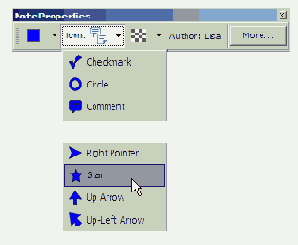
6 На панели инструментов Note Tool Properties (Свойства инструмента примечаний) щелкните мышью на кнопке Opacity (Непрозрачность) (

7 Если вы хотите, чтобы текущий инструмент оставался активным и после добавления комментария, установите флажок Keep Tool Selected (Держать активным). (При установке флажка в маленьком прямоугольнике появляется галочка). Однако мы собираемся добавлять комментарии разных типов; поэтому не устанавливайте этот флажок.
На панели инструментов Properties (Свойства) можно сменить цвет, связанный с любым инструментом редактирования текста, любым инструментом пометок или любым инструментом пометок от руки. Выберите инструмент, цвет которого хотите изменить, затем с помощью панели инструментов Properties (Свойства) поменяйте его цвет. Цвет инструмента следует заменять до применения этого инструмента. При необходимости измененный цвет можно назначить как стандартный, то есть р1 применяемый по умолчанию в дальнейшем. Для этого сначала используйте инструмент в окне документа, а затем щелкните правой кнопкой мыши (Windows) или нажмите клавишу Ctrl и щелкните мышью (Mac OS) на примечании или пометке, в контекстном меню выберите команду Make Current Properties Default (Применять текущие свойства по умолчанию).
